印刷範囲設定コマンドを実行します。
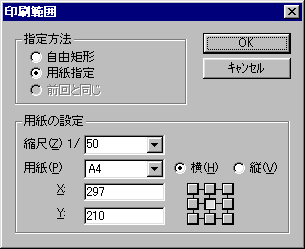
DRACAD for Windows Ver3.1からDRA-CAD5シリーズまでのダイアログです。

DRA-CAD6シリーズ以降のダイアログです。
指定方法は、
- 自由矩形
印刷したい範囲を1点目、2点目の対角点を取ってマウスで直接指定します。
- 用紙指定
印刷する範囲を用紙サイズで設定します。
用紙の設定欄で設定された枠(用紙サイズ、縮尺など)がカーソルについてきますので、画面に配置します。
- ポリラインを指定
作図済みのポリラインを指定します。
- 前回と同じ
前回指定した印刷範囲を指定します。
- 矩形・コメントを書き込む
チェックボックスをONにすると、指定した印刷範囲を閉じたポリラインで作図します。
コメント欄に用紙の説明などを記入しておくと、ポリラインの左下に自動的に文字記入されます。
レイヤ欄のチェックボックスをONにするとそのレイヤ番号でポリラインを作図し、チェックOFFならアクティブ属性でポリラインを作図します。
自動コメント欄のチェックをONにすると、
Layer:256 Group:1 1/50 A4横
のように、ポリラインのレイヤ番号とグループ番号、縮尺と用紙サイズを自動入力します。




